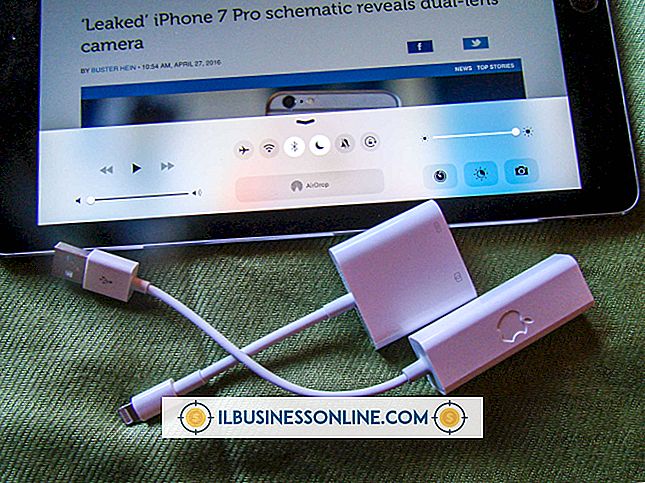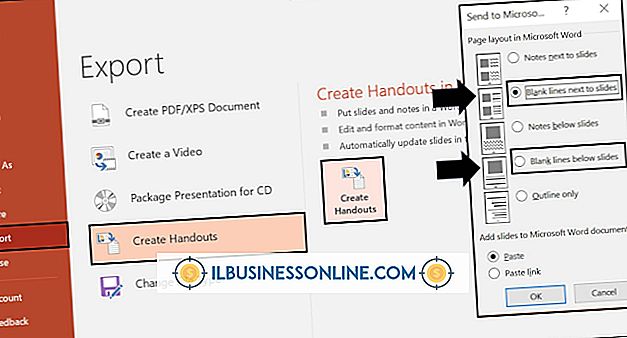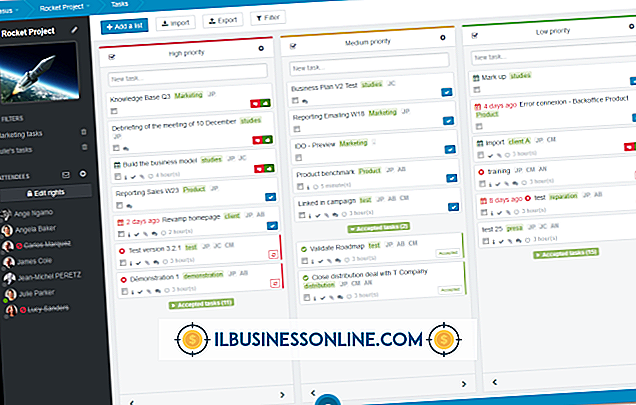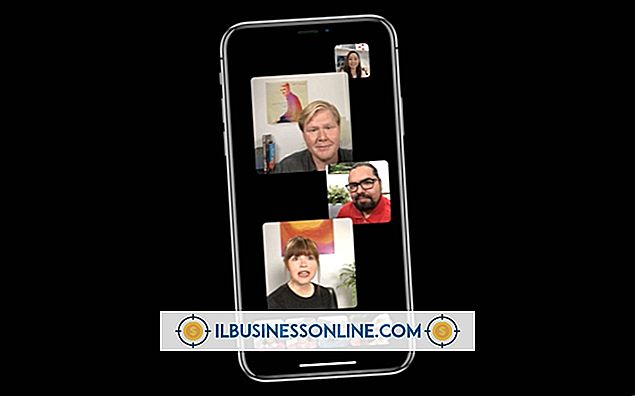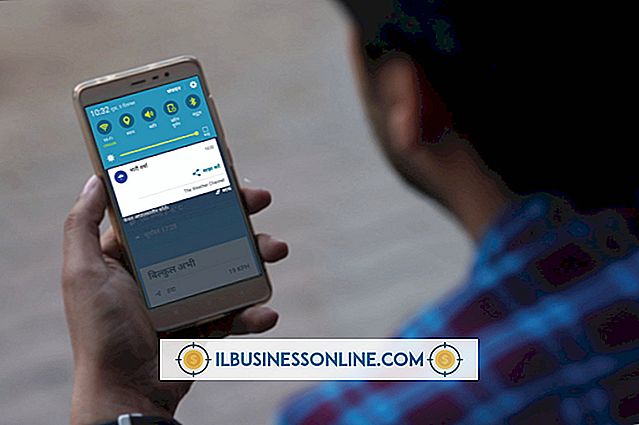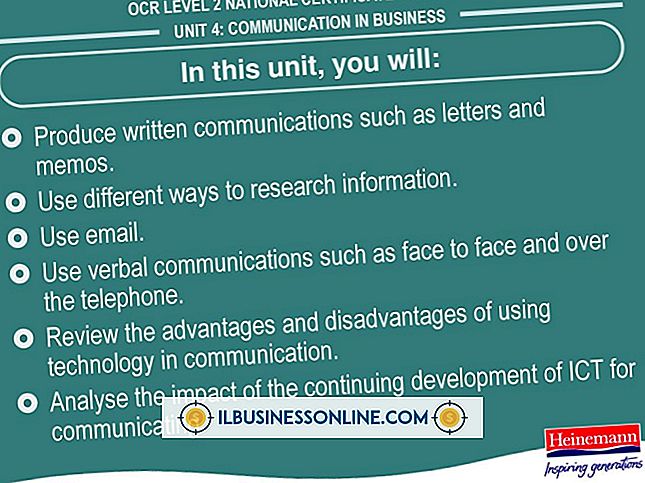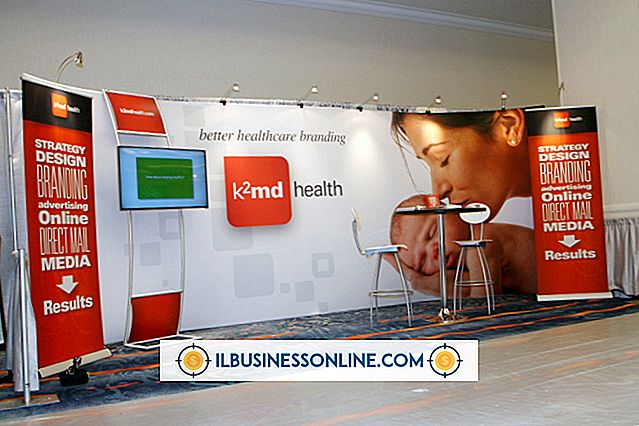Sådan slettes VCards på HTC EVO

Da manuelt at tilføje kontakter til din telefon hurtigt kan blive kedelig og tidskrævende, kan de fleste telefoner som HTC EVO 3D nemt tilføje kontakter fra vCards eller andre typer filer. Når du har tilføjet disse kontakter til din EVOs "People" -app, forbliver vCards på din telefon, og du har et par muligheder for at slette dem. Hvis nogen sendte dig vCards ved hjælp af MMS-tjenester, skal du slette det i appen "Beskeder". Hvis du har overført det manuelt fra din computer, skal du slette det ved hjælp af din pc eller ved hjælp af en filhåndteringsapplikation som ASTRO.
Meddelelser App
1.
Åbn appen "Beskeder" på din telefon ved at trykke på startskærmens Alle apps i nederste venstre hjørne og derefter trykke på "Beskeder".
2.
Tryk på meddelelsen, der indeholder den vCard-fil, du vil slette. Hvis du har låst beskeden, skal du trykke på indstillingen "Lås meddelelse" på skærmen for at kunne slette den.
3.
Tryk på "Slet besked" og derefter "OK". Beskeden og dens vCard-fil slettes. Hvis du allerede har tilføjet kontakten i den pågældende fil til telefonens kontakter, vil denne kontakt stadig være i din "Folk" -app selv med vCard-filen slettet.
PC-metode
1.
Slut din pc til din EVO 3D ved hjælp af den medfølgende USB-kabel. USB-stikket på din telefon er på venstre kant.
2.
Tryk på "Diskdrev og derefter" Udført "på din EVO-skærm, når du ser meddelelsen" Vælg en forbindelsestype "vises.
3.
Klik på knappen "Start" på din pc, og klik derefter på "Computer". I vinduet "Computer" kan du se din EVO-telefon vises som et drev, der er sluttet til din pc.
4.
Dobbeltklik på EVO-drevet og naviger til placeringen af vCard-filer. Hvis du manuelt placerer filerne på SD-kortet ved hjælp af din pc, skal du navigere til, hvor du anbringer dem. Hvis du brugte "HTC Sync" -programmet til automatisk at overføre vCards fra din pc til din telefon, vil filerne være i "Mine dokumenter \ Enhedsdokumenter" på din telefon.
5.
Klik på vCard-filen eller -filerne og tryk på "Slet" -tasten på tastaturet. Din pc bekræfter denne handling, og når du klikker på "Ja", slettes filerne fra din telefon.
6.
Højreklik på EVO-drevet i vinduet "Computer" og vælg "Eject." Du kan nu fjerne telefonen fra din computer.
ASTRO Metode
1.
Åbn appen "ASTRO File Manager". Du kan gøre dette ved at trykke på "Alle apps" i nederste venstre hjørne af startskærmen og trykke på "ASTRO".
2.
Tryk på "Filhåndtering".
3.
Naviger til vCard-filen eller filernes placering. Hvis du lægger filerne på din telefon manuelt ved hjælp af en pc eller ASTRO File Manager selv, skal du navigere til, uanset hvor du lægger dem ved at trykke på de mapper, du vil åbne, og trykke på "Op" for at flytte et niveau op i mappehierarkiet . Hvis du brugte HTC Sync til at overføre vCard-filerne til din telefon fra din pc, finder du filerne i "Mine dokumenter \ Enhedsdokumenter."
4.
Vælg flere vCard-filer, hvis du vil slette flere på én gang. Dette er unødvendigt, hvis du kun sletter en enkelt fil. Du kan vælge flere på én gang ved at trykke på "Multi" knappen øverst på skærmen og derefter trykke på de ønskede filer.
5.
Tryk på "Slet" indstillingen. Hvis du sletter flere filer, er denne mulighed øverst på skærmen. Hvis du sletter en enkelt fil, skal du trykke og holde fingeren på filen, indtil en liste over muligheder vises på skærmen. der kan du trykke på "Slet".
Ting, der er nødvendige
- EVO USB-kabel (ekstraudstyr)
- ASTRO filhåndtering (valgfrit)
Advarsel
- Selvom filadministratorer som ASTRO er kraftfulde og nyttige apps, skal du være forsigtig med at slette eller flytte filer. Du kan ikke forårsage problemer ved at ændre dine egne filer på SD-kortet, f.eks. VCards og fotografier, men hvis du flytter eller sletter andre filer, kan du forårsage alvorlige fejl på din enhed.